中纬RTK简要操作流程8.8
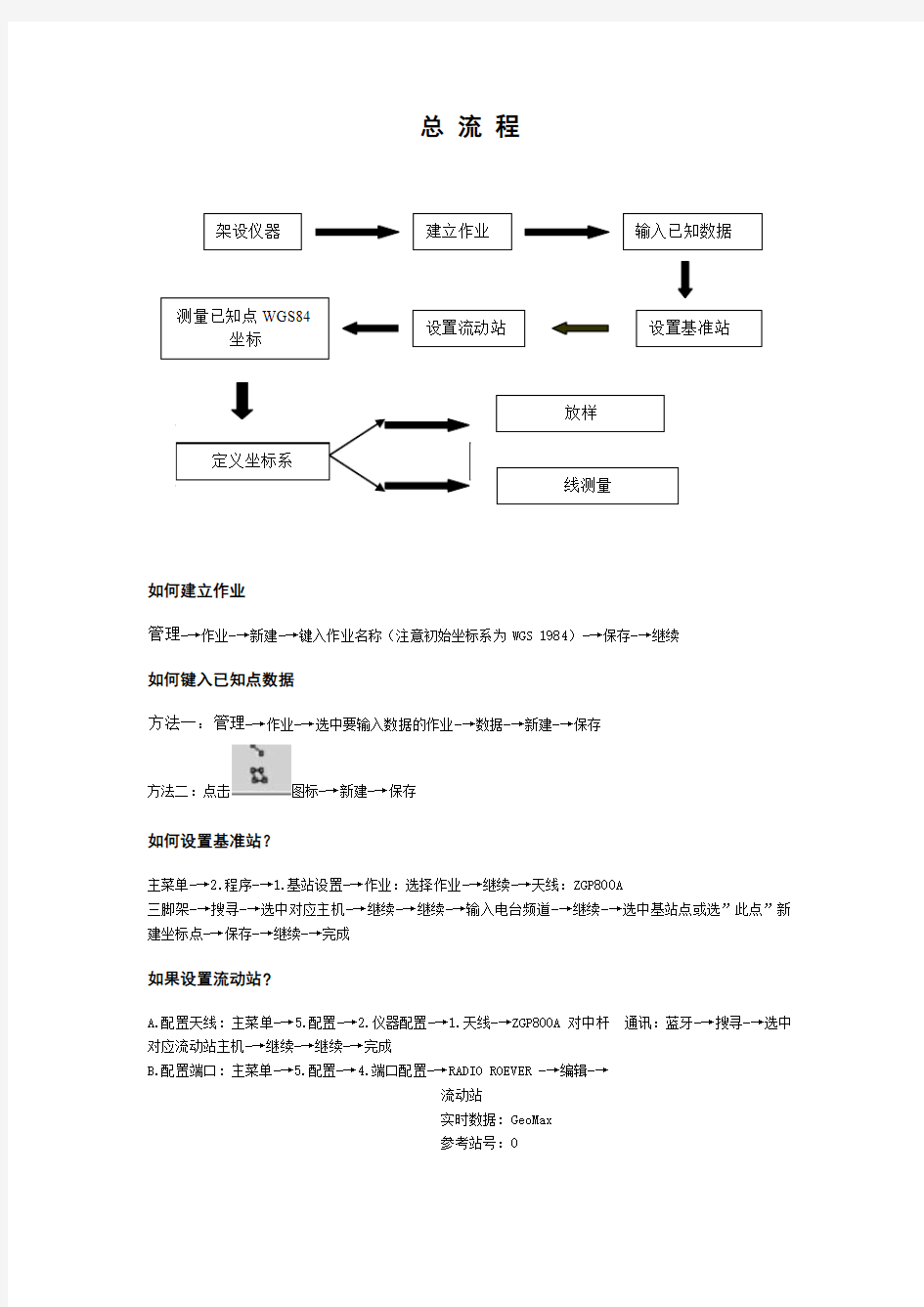
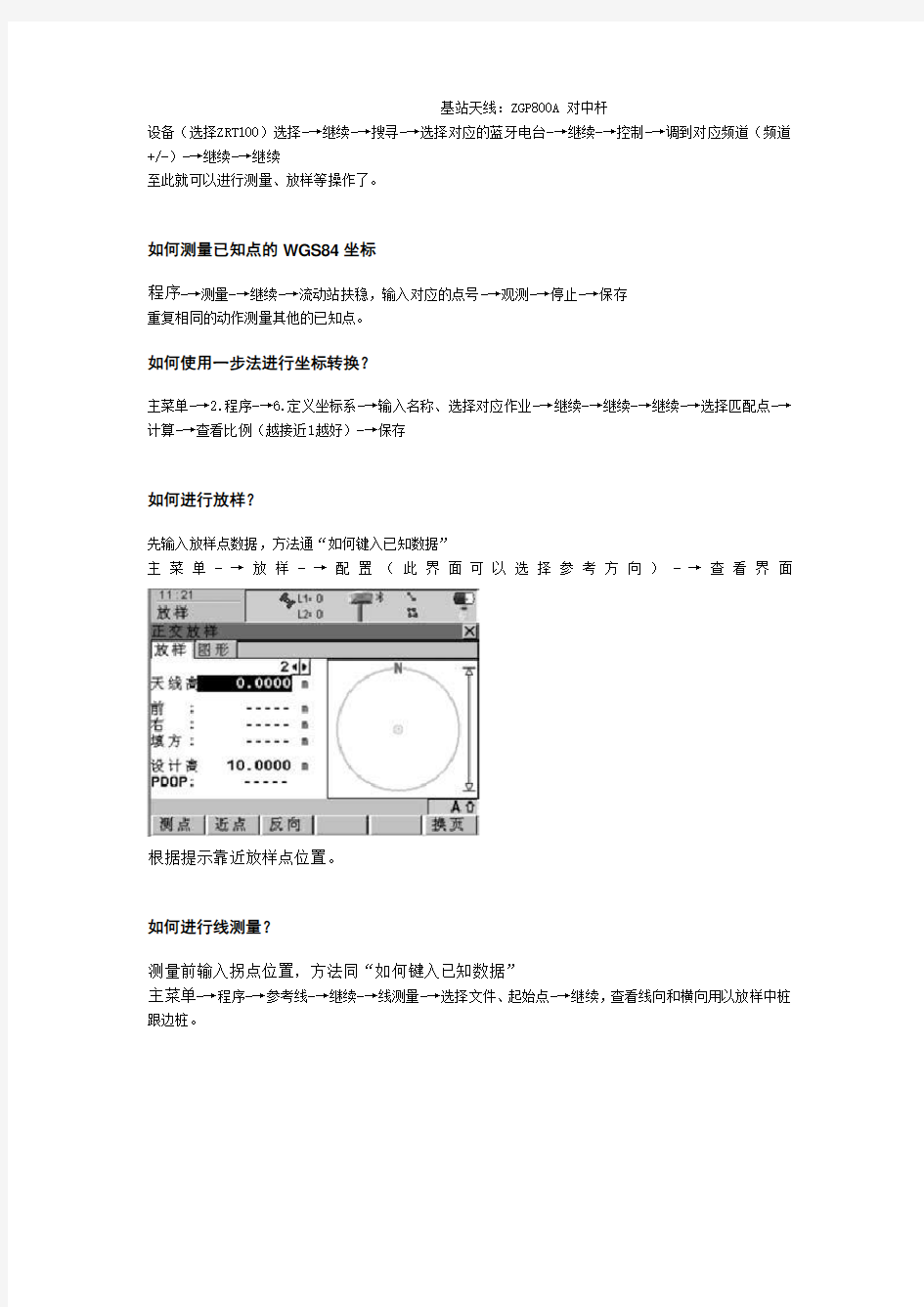
总 流 程
如何建立作业
管理-→作业-→新建-→键入作业名称(注意初始坐标系为WGS 1984)-→保存-→继续 如何键入已知点数据
方法一:管理-→作业-→选中要输入数据的作业-→数据-→新建-→保存 方法二:点击图标-→新建-→保存
如何设置基准站?
主菜单-→2.程序-→1.基站设置-→作业:选择作业-→继续-→天线:ZGP800A
三脚架-→搜寻-→选中对应主机-→继续-→继续-→输入电台频道-→继续-→选中基站点或选”此点”新建坐标点-→保存-→继续-→完成
如果设置流动站?
A.配置天线: 主菜单-→5.配置-→2.仪器配置-→1.天线-→ZGP800A 对中杆 通讯:蓝牙-→搜寻-→选中对应流动站主机-→继续-→继续-→完成
B.配置端口: 主菜单-→5.配置-→4.端口配置-→RADIO ROEVER -→编辑-→
流动站
实时数据: GeoMax
参考站号:
基站天线:ZGP800A 对中杆
设备(选择ZRT100)选择-→继续-→搜寻-→选择对应的蓝牙电台-→继续-→控制-→调到对应频道(频道+/-)-→继续-→继续
至此就可以进行测量、放样等操作了。
如何测量已知点的WGS84坐标
程序-→测量-→继续-→流动站扶稳,输入对应的点号-→观测-→停止-→保存
重复相同的动作测量其他的已知点。
如何使用一步法进行坐标转换?
主菜单-→2.程序-→6.定义坐标系-→输入名称、选择对应作业-→继续-→继续-→继续-→选择匹配点-→计算-→查看比例(越接近1越好)-→保存
如何进行放样?
先输入放样点数据,方法通“如何键入已知数据”
主菜单-→放样-→配置(此界面可以选择参考方向)-→查看界面
根据提示靠近放样点位置。
如何进行线测量?
测量前输入拐点位置,方法同“如何键入已知数据”
主菜单-→程序-→参考线-→继续-→线测量-→选择文件、起始点-→继续,查看线向和横向用以放样中桩跟边桩。
730手簿RTK操作流程
RTK连接、采点、放样操作流程 一、主机与手簿的蓝牙配置 S730手簿连接方法:双击任务栏蓝牙标志→扫描→选中和主机相对应的机身号码→双击串口配置→选择端口并记住(如COM7)→确定→在“已配对”里面查看是否正确→OK。 第一次设置好后,如果不变换主机头,再用的时候就不需设置了。如果要用该手簿连接其他的主机头,则需要先把“已配对”里面的内容删掉,将已经配对好的主机号选中并长按,然后解除配对,之后进行上述操作。 二、进入程序 1.双击桌面上的EGStar,进入程序。 2.若进入程序后弹出“端口打开失败请重新连接”对话框时,点击对话框右上角的“OK”, 再点击“配置”→“端口配置”,在“端口配置”对话框中,选择端口选择端口(输入的端口即连蓝牙时选择并记住的端口),点击“确定”。连接完成后,当出现如下图左所示情况,状态栏有数据,时间开始走动,说明蓝牙已经连通,此时GPS主机上的蓝牙灯(第二颗红灯)也会变亮。(若在使用过程中出现“端口打开失败请重新连接”则重新启动EGStar让其自动连接即可)在采点前移动站需要达到固定解(即在手簿打开EGStar的情况下手簿上面的“状态”后面显示固定解)一般开始时要过一会才会达到固定解,若几分钟后仍无固定解,则点击配置→电台设置,出现界面如左图所示。 说明:此菜单的操作仅对移动站有效,主要完成主机电台读取或切换电台的通道。 通道号在 此显示 选择“读取”,即从接收机中读取当前电台的通道。成功如上图左看是否与基准站的外置电台的通道一致(按电台的CHANEL键查看),若不一致则从“切换通道号”的下拉框中选中与基准站的外置电台的通道一致的通道后点击“切换”,几秒中后当“当前通道号”出现要切换的通道号时,表示切换成功,否则出现“连接超时”提示。出现“连接超时”提示时再重复以上操作即可。 设好电台通道后,在主界面中的指示信号强弱的天线前方将出现通道号。 注:通道号的范围为1-8,如果在一个地区的基准站数量比较多,经常收到其他基站的数据,就需要使用软件对通道进行频点的设定,才能保证各基准站能正常的工作。
华测RTK基本操作步骤说明教学教材
华测R T K基本操作步 骤说明
华测RTK使用(常规操作)说明 一、电台的设置 功频设置——分功率和频率设置。 功率:远半径(大约10-30公里)设置为15瓦、近半径(2-3公里)设置为1-5瓦。 频率:推荐使用默认的458.050,但与外界干扰时可向高波段或低波段调整,调整方法:在电台屏上按上、下箭头指示选择,然后按回车键确认。 二、RTK手簿操作 1、桌面图标 (1)回收站、(2)我的设备(即我的电脑)、(3)HCGPRS图标—设置(接收机模式设置、(4)HCGPS…—设置(接收机启动设置)、 (5)RTKCE—操作软件。 2、蓝牙连接 启动RTKCE(双击或按键盘快捷键)——配置——手簿端口配置——连接类型(选蓝牙)——配置——搜索——绑定移动站(GNSS900589)—绑定——退出——确定。 注:移动站接收机为单数号,并直接安有外天线。基站按收机为双数号,蘑菇头下没外天线。 3、设置接收机 配置——移动站参数——移动站选项——天线高度(杆高为2米,无特殊情况时输2米)——天线类型(选X90)——测量到——天线底部——确定。
4、设置电台频率 配置——移动站参数——内置电台和GPS——工作模式(选电台模式)——当前频率(选与电台一致的频率,例如推荐采用默认的458.050)——设置——接受。 5、启动移动站接收机 测量——启动移动站接收机——固定后可操作。 6、新建任务(工作文件) 文件——新建任务——输入任务名称——选坐标系统(例选BEIJING54坐标系统)——接受——文件——保存任务(此必须操作步,测量过程中程序会每10秒自动保存一次,防数据丢失)——文件——当前坐标参数——修改中央子午线(我地区选用117度)——确定。 7、点校正(每新建一次任务需执行一次点校正,但不必建球,华测 RTK已在出厂前将球内设完成,在全国范围内可不再建球使用)点校正分两步,可先做第一步,也可先做第二步 第一步:键入——点——输点名称(自己命名)——输X、Y、H坐标值和高程值(原已知点的值)——控制点打“勾”——保存。第一点完成并且接点数重复操作键入所有参与点校正的点的坐标及高程值,至完成 第二步:测量——点——输点名称(与第一步时的点对应测量,但不可重名,即在同一点上进行第二次测量,点名称不能相同,可人为的在心里分开记得)——测量(测量的位置在下面),(必须汽泡居中后测量)——找坐标文件——元素管理器——点管理器——细节(或双击)
RTK工作操作步骤
RTK工作操作步骤 1、新建项目 在“项目”中新建号项目,设好项目名。 2、设置坐标系统 在“参数”模块中选择“坐标系统”,在“椭球”选项中,“源椭球”默认为WGS-84,“当地椭球”是根据已知点的坐标来选择,已知点是北京-54就选北京-54,如国家80(西安80)就选国家-80。在“投影”选项中,“投影方法”一般选择高斯自定义,在“中央子午线”修改中央子午线,以测区的中间子午线为准(尽可能),修改好点击“保存”,退出。(注:假如不知道中央子午线是多少,在“gps”模块中首先连接上gps,然后点击“接收机信息”——“位置信息”,查看当地中央子午线)。 3、设置基准站 在“gps”模块中,“连接gps”,选择基准站的机身号,点击连接。连接上以后,进入“基准站设置”,在位置“选项”中,点击“平滑”,采集基准站坐标,在“数据链”中选择数据链类型,如果使用的是电台,选择“外部数据链”。在“其它”选项中,‘差分模式’选择‘RTK’,‘电文格式’主要选择‘CMR’或‘RTCM(3.0)’,确保基准站和移动站的电文格式一样,否则移动站接受不到基站站发射的信息。设好后点击“确定”,断开gps。(如果使用的是手机卡,则选择“内置网络”,运行商为“CMNET”,“服务器IP”则点击旁边的“文件”,选择“中海达1”,打上钩退出,端口为“9000”,网络选择“ZHD”,分组号为任意7位数,小组号为小于255的任意3位数。) 4、设置移动站 连接gps,选择移动站的机身号,连接上移动站,在“设置移动站”中,在“数据链”选项中,如果使用的是电台,选择“内置电台”,选好“频道”,频道确保和中继电台上面显示的电台频道一致。在“其他”中,“差分电文格式”选择基准站中设置的电文格式,比如“CMR”或“RTCM(3.0)”。 5、求参数 到已知控制点采集已知点的源坐标,采集完已知点的源坐标以后,进行参数计算。点击“参数”模块,点击“参数计算”,“计算类型”一般选择“四参数+高程拟合”,点击左下角的“添加”,“源点”是采集的原始坐标,在“记录点库”中选取,目标坐标为对应点的已知坐标,直接输入。重复改步骤,知道添加完所有的控制点,然后点击“解算”。“四参数结果”中,“旋转”接近0,缩放接近于1。平面残差一般在2CM以内,高程残差一般在5CM以内,如果没问题,直接点击“应用”,然后点击“保存”跳出的对话框都是点击“OK”或者是“是”,退出后,回到“测量”模块。(注:“四参数+高程拟合”至少需要两个或两个以上点,基准站可以随便架设,一般不架设在已知点上。七参数至少需要三个或三个以上已知点,基准站要架设在已知点上。) 6、点放样 点击左上角下拉菜单,进入点放样界面(如下图)(注:需详细了解各图标含义请参照第九章:符号释义)。
RTK使用方法
RTK使用方法 目录 一.开关GPS主机 二.GPS工作模式的设置 三.电台频道设置 四.GPS主机面版灯含义 五.Dolphin手簿操作说明 六.架设基准站 七.手簿与GPS主机的连接(蓝牙无线连接) 八.手簿程序的操作流程(转换参数配合高程拟合法) 1.新建项目 2.设置基准站 3.断开手簿与基准站GPS主机 4.添加控制点 5.连接手簿与移动站GPS主机 6.移动站设置 7.采集碎部点坐标 8.求解转换参数和高程拟合参数 9.点放样 10.测量成果的导出 九.附录 1.卫星检验 2.接收机复位 3.设置高程拟合模式说明 4.连接程序的安装 5.手簿常用快捷键功能一览表 6.求解七参数的操作
7.计算两点间距离 8.计算校正参数 9.直线放样 10.HD-POWER操作程序的升级 一、开关GPS主机 1、按电源键1秒,开机 2、按电源键3秒,关机 二、控制面板按键图解 主机控制面板有按键两个:F键(功能键)和电源键, 指示灯3个,分别为电源、卫星、状态。 按键和指示灯的功能和含义分别是: V8 CORS RTK 系统面板控制和指示说明图2 主机控制面板按键图 工作方式: ●亮○灭 方式卫星灯(单绿灯)信号灯(双灯之绿灯) 基准站● ○ 移动站○ ● 静态● ● 数据链: 类型卫星灯(单绿灯)信号灯(双灯之绿灯) 内置UHF ● ○ 内置GSM ○ ● 外挂● ● 电台频道: 频道电源灯 (单红灯) 卫星灯
(单绿灯)信号灯 (双灯之绿灯)数据灯 (双灯之红灯) 0 ○ ○ ○ ○ 1 ● ○ ○ ○ 2 ○ ● ○ ○ 3 ● ● ○ ○ 4 ○ ○ ● ○ 5 ● ○ ● ○ 6 ○ ● ● ○ 7 ● ● ● ○ 8 ○ ○ ○ ● 9 ● ○ ○ ● A ○ ● ○ ● B ● ● ○ ● C ○ ○ ● ● D ● ○ ● ● E ○ ● ● ● F ● ● ● ● 控制面板操作说明: 一、功能键操作说明: 1、双击F (间隔>0.2S,小于1S),进入“工作方式”设置,有“基站”、“移动站”、“静态”三种工作模式选择。 2、长按F大于3秒进入“数据链设置”,有“UHF”、“GSM”、“外挂”三种数据链模式选择。 3、按一次F键,进入“UHF电台频道”设置。有0~9、A~F共16个频道可选。 4、轻按关机按钮,语音提示当前工作模式、数据链方式和电台频道,同时电源灯指示电池电量。
华星GNSS培训RTK野外操作篇
华星GNSS培训RTK野外操作篇
RTK作业流程 一.准备工作 a)检查和确认:基准站接收机、流动站接收机 开关机正常,所有的指示灯都正常工作,电 台能正常发射,其面板显示正常,蓝牙连接 是否正常; b)充电:确保携带的所有的电池都充满电,包 括接收机电池、手簿电池和蓄电池,如果要 作业一天的话,至少携带三块以上的接收机 电池; c)检查携带的配件:出外业之前确保所有所需 的仪器和电缆均已携带,包括接收机主机, 电台棍式发射天线和移动站接收天线,电源 线,电台到主机电缆,手簿等;- d)已知点的选取: i.避免已知点的线性分布(主要影响高程);ii.避免短边控制长边1; iii.作业范围最好保证在已知点连成的图形以内或者和图形的边线垂直距离不要超 过两公里; iv.如果只要平面坐标选取两到三个已知点进行点校正即可,如果即要平面坐标又要
高程,选取三个或四个已知点进行点校 正; v.检查已知点的匹配性即控制点是否是同一等级,匹配性差会直接影响RTK测量的 精度; e)G PS测量操作流程图: 架设好基准站,手簿新建项 连接基准站,设置基准站发射 连接移动站,设置移动站天线高 采集控制点,并进行参数转 进行碎步测量或者放样
收工,进行数据导出到电脑, 二.架设基准站 基准站一定要架设在视野比较开阔,周围环境比较空旷的地方,地势比较高的地方;避免架在高压输变电设备附近、无线电通讯设备收发天线旁边、树阴下以及水边,这些都对GPS信号的接收以及无线电信号的发射产生不同程度的影响。 手簿建立项目打开手簿点开,进入测量程序,点 项目菜单,进入项目信息界面 点新建,输入要新建的项目名称,确认。然后点项目信息-坐标系统
华测RTK实地操作使用步骤及注意事项(最实用)
本文档如对你有帮助,请帮忙下载支持! 【一】基站架设(注意事项): 1.基站尽量架设在高处,空旷的地方,并且附近无高压线,移动联通等无线信号发射塔。 2.基准站主机尽量与高增益天线保持3米以上的距离,防止GPS信号和无线电信号产生干扰。 3.保证各个连接线的插口处拧紧,连接顺序正确,最后用电瓶电源线连接电瓶,并且一定保证电源线正负极与电瓶连接正确(红接正,黑接负)。 注意:在连接时,最后接电瓶正负极,在收工的时候,最先拆电源线。 4.如果遇到下雨天或者烈日当头,应当用软包等物品罩在电瓶和电台的上方,以延长电台和电瓶的寿命。 5.每晚回到单位,记得充电,以确保明天作业。 【二】电台模式 1】电台模式下基准站的架设及DL3电台设置 图2-1 基准站的架设图2-2 电台模式整体连接图 图2-3 发射天线连接图图2-4 加长杆连接图 图2-5 电台连接图图2-6电台面板 初始界面 信息设置 1)初始界面-信息→回车键,进入信息菜单,可查看电台当前的波特率、模式、频、温度、版本等相关信息。 2)初始界面-设置→回车键,进入设置菜单,可对电台当前的波特率、模式、功频、液晶等进行设置。用向上或向下按钮选择,进入选项后同样用向上或向下按钮选择设置,之后选择确认,等待设置完成后退出,即完成相应设置。 一般情况下对第二排第一项功频(即功率和频率)进行设置。 说明:功率:可在1-20 W之间选择,建议在10-18W之间 频率:我公司根据实验结果,457.050,458.050,459.050三个频率较为稳定,也可设置为其他频率。 3)基准站启动:仪器架设好后,先打开基准站主机,然后开电台,等到基准站主机面板上第3个绿色的信号灯闪烁,以及电台的红灯一秒闪烁一次时,电台屏幕上电压显示数字跳动,表示基准站主机自启动成功,基准站在正常发射信号。如果2-3分钟后,这2个灯都还不闪,可以重新关闭基准站主机再开,等到灯闪后方可离开基准站。 2】电台模式下移动站接收机设置 1)手簿连接移动站主机 (1)用蓝牙连接:RTKce→配置→手簿端口配置→“选用蓝牙”打钩,点击配置蓝牙→搜索(点击一下那个像眼睛一样的东西)→绑定(把点触笔点击主机的S/N号,约1秒不放,出现一个画面,再点击绑定/band,这样即绑定了移动站)→OK→确定。手簿通过数据线连接上移动站主机,此时手簿右方会显示2个电池电量符号,上面是手簿电量,下面是主机电池电量,界面下方显示单点定位时表示手簿已经连接到移动站主机 如何手簿上不显示显示2个电池电量符号和单点定位,说明蓝牙没有启动成功,重新操作以上步骤即可。 注意:蓝牙端口一次设置配对好后,以后先开移动站主机,再开手簿时,手簿蓝牙可以直接配对移动站,无须进行搜索蓝牙,只要在配置→手簿端口配置,然后点击确定即可。当手簿跟主机断开了连接后,只要在配置→手簿端口配置, 2)设置移动站电台模式 电台模式:RTKce→配置→移动站参数→内置电台和GPRS→工作模式:华测电台→当前频率:***.***→设置→接受。 3)新建一个文件:当基准站是在位置点架站自启动的时候,基准站开机就不用管基准站了,只要管移动站就行了。①配置→坐标系管理→选择坐标系(beijing54?xi’an80?)→投影(修改中央当地子午线)→基准转换(无转换)→水平平差(不打钩)→垂直平差(不打钩)→要将本工程的坐标系用坐标库中相应的坐标系替换吗(确定→确定)。②文件→新建任务→输入文件名、选择坐标系→确定。③文件→保存文件。 4)开始测量:测量→启动移动站接收机→几十秒后→单点定位→浮动→固定→即可测量。 注意:基准站架设好并且正常发射信号后,在基准站旁启动移动站,检查看移
RTK手簿操作步骤
RTK操作步骤 1,架设好基准站,确定电瓶正负极没有接反,然后将电台开机,然后开主机,等待几分钟,确认基准站已经发射,发射状态为:PWR灯常亮,STA灯一秒闪一次,DL灯5秒钟连续闪烁2次,卫星灯每隔30秒连续闪烁,闪几次就是锁定几颗卫星,电台上的TX灯一秒闪烁一次。作业区域比较远时,可以将电台后面的扳手板到H上,也就是高档,这个距离一般为8-10公里左右。 2,架设好移动站,将移动站开机,然后将手簿打开,点击进入工程之星,手簿屏幕下方出现不断变动的数据时,也就是手簿左下角的状态不是“无数据”时,蓝牙就连结上了,否则重新连接,然后看通道是否跟基准站电台上的数字是否一致,不一致的话就在手簿的设置菜单下选择电台设置,选择对应的通道然后选择切换,等出现切换成功的字样时退出即可。当蓝牙连接不上时,可以将手簿热启动,然后重新进入工程之星。 3,将移动站放在已知点上,在手簿的工程菜单下选择新建工程,输入工程名称,然后选择OK,在出现的对话框中选择椭球系,然后点击下一步,在中央子午线栏输入坐标系要求的中央子午线,然后点击确定,再在工程菜单下选择新建文件,输入对应的文件名称,然后确定,再选择工具菜单下的校正向导,选择基准站架设在未知点上,点击下一步,出现校正向导一,输入已知点坐标,然后选择校正,此时移动站一定要对中整平,然后再选择确定,这时移动站可以拿走了,校正完后最好在已知点上测一次点。
4,将移动站放到第二个已知点上,然后选择工具菜单下的校正向导,选择基准站架设在未知点上,选择下一步,到向导一,然后再选择下一步,到向导二,在这里输入第二点的坐标,然后选择校正,同样,移动站要对中整平,再选择确定,再在这个已知点上测一个点。 5,校正完成后,点击设置菜单下的测量参数,选择四参数,察看四参数的比例,比例应该大于0.9999……至少4个9,小于 1.0000……最少4个零,这样的参数就是合格的,然后将移动站放 到第三个已知点上,测个点,与已知点比较一下,看误差多少,等级比较高的控制点的误差应该控制在2公分以内。 6,四参数合格后就可以进行测量或者放样了,测量很简单,就是将移动站放在要测得点上,然后按A键,在出现的对话框中输入点名和天线高,属性不用管,然后回车,测完第一点后再测第二点就可以直接按A键然后回车了,点名自动累加,天线高会自动记住你上次输入的高。或者也可以点击测量菜单下的目标点测量,然后回车,也可以点击屏幕下方的S字母,然后回车。 7,四参数合格后就可以直接进行放样了,点击测量菜单下的点放样,在出现的界面的下方中间,选择横线组成的那个图标,这个图标就是点放样库,在出现的界面的左下角选择增加,然后将点的坐标输入,最好点名也要输入,这样输入比较多的时候好找点,然后选择点击要放样的点,选择确定或者直接点右上角的OK,按照提示的方向和距离移动移动站即可。放样点的增加也可以从电
RTK操作步骤
RTK操作规程 一、基准站安装: 1、对中整平:找到控制点(也可以任意架站在未知点上),架好三脚架,安装基座,然后对中整平。 2、安装GPS基准站主机:从仪器箱中取出主机,开机,先检查主机就是否就是外挂基准站,如不就是就先设置成外挂基准站。拧上天线连接头,把主机安装在基座上,拧紧螺丝。 (设置基准站模式:双击F1,会有“基准站”、“移动站”与“静态”语音提示,选择“基准站”,按电源键确定。) 3、连接电台:取出“主机至电台”得电缆,把电缆一头接口(电缆两端头通用)插在GPS主机上(红点对红点)。将电缆另一头接口插在电台上。 4、安装、连接电台发射天线:在基准站旁边架设一个对中杆(或者三脚架),将两根连接好得棍式天线固定在对中杆(或者三脚架)上,用天线电缆连接发射天线与电台,电台连接电源,然后电台开机。 5、量取仪器高:在互为120度得3个方向上分别量取1次仪器高,共3 次,读取至毫米,取平均值。(如果基准站任意架设在未知点,则不必量取仪器高) 注意:基准站架设点必须满足以下要求: a、高度角在15度以上开阔,无大型遮挡物; b、无电磁波干扰(200米内没有微波站、雷达站、手机信号站等,50米内无高压线); c、在用电台作业时,位置比较高,基准站到移动站之间最好无大型遮挡物,否则差分传播距离迅速缩短。
外挂UHF电台基准站示意图 二、基准站参数设置: 1、打开手簿软件:打开GPS手簿,选择打开手簿桌面上得【Hi-RTK道路版】软件。
2、新建项目:点击软件主界面上得【项目】,点击【新建】,输入项目名称“”,点确定。 3、设置坐标系统参数:新建项目名后,点击【项目信息】再选择【坐标系统】,在【椭球】界面里,源椭球设置为“WGS84”,当地椭球设置为“北京54坐标”。(根据已知控制点坐标系情况决定)
中海达gps(RTK)操作步骤
中海达GPS及RTK操作步骤 一开关GPS主机 1、按电源键1秒,开机 2、按电源键3秒,关机 二控制面板按键 主机控制面板有按键两个:F键(功能键)和电源键, 指示灯3个,分别为电源、卫星、状态。 控制面板功能键操作说明: 1、双击F (间隔>0.2S, 小于1S), 进入“工作方式”设置,有“基站”、“移动站”、“静态”三种工作模式选择。 2、长按F大于3秒进入“数据链设置”,有“UHF”、“GSM”、“外挂”三种数据链模式选择。 3、按一次F键, 进入“UHF电台频道”设置。有0~9、A~F共16个频道可选。 4、轻按关机按钮,语音提示当前工作模式、数据链方式和电台频道,同时电源灯指示电池电量。 指示灯操作说明: 1、电源灯(红色): “常亮”(正常电压) 内电池>7.2V, 外电>11V “慢闪”(欠压) 内电池≤7.2V,外电≤11V “快闪”(指示电量)每分钟快闪1~4 下指示电量 2、卫星灯(绿色):“慢闪”:搜星或卫星失锁“常亮”:卫星锁定 3、状态灯(红绿双色灯): 绿灯:(信号灯) 内置UHF移动站时指示电台信号强度 外挂UHF基准站时常灭 内置GSM时指示登陆(慢闪),连接上(常亮) 静态时发生错误(快闪) 其他状态常灭 红灯:(数据灯) 数据链收发数据指示(移动站只提示接收,基站只提示发射) 静态采集指示 三、开关机指示说明: 开机按电源键1S所有指示灯亮开机音乐,上次关机前的工作模式和数据链方式的语音提示 关机长按电源键3S所有指示灯灭关机音乐 一、GPS工作模式的设置 目的:V8 RTK具有静态、RTK等功能,事先必须对其主机作相应的基准站、移动站、静态或GPRS设置。作静态使用,则所有主机均设为静态方式。作RTK使用,若用常规UHF电台,则基站设为外挂UHF电台基站方式,移动站设为内置UHF电台移动站方式;若用GPRS通讯,则基站设为内置GPRS基站方式,移动站设为内置GPRS移动站方式。 特性:主机一旦设置好后,以后开机则默认为上次设置。 手薄操作 硬复位:Ctrl+Esc同时按3秒自动重启。软复位:Ctrl+SFT同时按3秒自动重启。 二、架设基准站 对中、整平基座,连接好GPS各连接线。 基准站架设点必须满足以下要求: (1)、高度角在15度以上开阔,无大型遮挡物;
RTK操作步骤
RTK操作规程 一、基准站安装: 1、对中整平:找到控制点(也可以任意架站在未知点上),架好三脚架,安装基座,然后对中整平。 2、安装GPS基准站主机:从仪器箱中取出主机,开机,先检查主机是否是外挂基准站,如不是就先设置成外挂基准站。拧上天线连接头,把主机安装在基座上,拧紧螺丝。 (设置基准站模式:双击F1,会有“基准站”、“移动站”和“静态”语音提示,选择“基准站”,按电源键确定。) 3、连接电台:取出“主机至电台”的电缆,把电缆一头接口(电缆两端头通用)插在GPS主机上(红点对红点)。将电缆另一头接口插在电台上。 4、安装、连接电台发射天线:在基准站旁边架设一个对中杆(或者三脚架),将两根连接好的棍式天线固定在对中杆(或者三脚架)上,用天线电缆连接发射天线和电台,电台连接电源,然后电台开机。 5、量取仪器高:在互为120度的3个方向上分别量取1次仪器高,共3次,读取至毫米,取平均值。(如果基准站任意架设在未知点,则不必量取仪器高) 注意:基准站架设点必须满足以下要求:
a、高度角在15度以上开阔,无大型遮挡物; b、无电磁波干扰(200米没有微波站、雷达站、手机信号站等,50米无高压线); c、在用电台作业时,位置比较高,基准站到移动站之间最好无大型遮挡物,否则差分传播距离迅速缩短。 外挂UHF电台基准站示意图 二、基准站参数设置:
1、打开手簿软件:打开GPS手簿,选择打开手簿桌面上的【Hi-RTK道路版】软件。 2、新建项目:点击软件主界面上的【项目】,点击【新建】,输入项目名称“”,点确定。 3、设置坐标系统参数:新建项目名后,点击【项目信息】再选择【坐标系统】,在【椭球】界面里,源椭球设置为“WGS84”,当地椭球设置为“54坐标”。(根据已知控制点坐标系情况决定)
中海达(华星) RTK操作方法
RTK 操作方法 数据导出:打开软件——项目——项目信息——记录点库——点击|“导出图标(最右下角图标)”——输入导出文件名称——选择导出格式——确定数据导入:打开软件——项目——项目信息——放样点库——点击|“导入图标(最右下角倒数第二个图标)”——找到导入文件不限格式(可以是TXT,DAT,CSV)选择择确定——自定义数据格式如:点名,XYH,分隔符为逗号——确定,完成外挂电台模式:基站:打开软件——GPS——连接GPS——连接——基准站设置——平滑——数据链选择“外部数据链”——其他差分模式RTK,电文各式RTCA,高度截止角5-16 之间随便选择——确定(设置成功OK)注意:此时仪器的状态为已知点,基站第三个灯为红色一秒闪一次,电台中间的的RX\TX 灯为红色一秒闪一次移动站:接基准站设置完毕以后断开GPS——连接GPS——连接——移动站设置——数据链选择“内置电台”频道与电台频道必须相同——其他差分模式RTK,电文各式RTCA,高度截止角5-16 之间随便选择——确定(设置成功OK)注意:此时移动站第三个灯为双色且一秒闪一次至此外挂电台设置完毕,可以开始测量手机卡模式(GSM):基站:打开软件——GPS——连接GPS——连接——基准站设置——平滑——数据链选择“内置网络,GPRS,运营商CMNTT,服务器IP202.96.185.34,端口9000,网络:ZHD,分组号0392+001,小组号001”——其他差分模式RTK,电文各式RTCA,高度截止角5-16 之间随便选择——确定(设置成功OK)注意:此时仪器的状态为已知点,并且仪器语音提示连上了移动站:接基准站设置完毕以后断开GPS——连接GPS——连接——移动站设置——数据链选择“内置网络,GPRS,运营商CMNTT,服务器IP202.96.185.34,端口9000,网络:ZHD,分组号0392+001,小组号001” ——其他差分模式RTK,电文各式RTCA,高度截止角5-16 之间随便选择——确定(设置成功OK)仪器功能键操作使用:长按I 键开关机;单点 F 调节频道;(只有移动站调频道)双击F,三灯同时亮,可以进行模式调节即:基站,移动台,静态三者之家进行调节;长按F,三灯同时亮,可以对数据链进行调节,即外挂(仅仅是基站时候才会用到外挂)UHF,,GSM 之间进行切换;参数计算:参数——坐标系统,参数计算——四参数+高程拟合——添加源坐标(一般直接采集)——输入目标坐标,重复操作第二个点——计算——应用——保存即可检校方法:查看缩放比例应该在 1 左右
RTK手簿使用教程
RTK, 海达 目录 一.开关GPS主机 二. GPS工作模式的设置 三.电台频道设置 四. GPS主机面版灯含义 五. Dolphin手簿操作说明 六.架设基准站 七.手簿与GPS主机的连接(蓝牙无线连接)八.手簿程序的操作流程(转换参数配合高程拟合法) 1.新建项目 2.设置基准站 3.断开手簿与基准站GPS主机 4.添加控制点 5.连接手簿与移动站GPS主机 6.移动站设置 7.采集碎部点坐标 8.求解转换参数和高程拟合参数 9.点放样 10.测量成果的导出 九.附录 1.卫星检验 2.接收机复位 3.设置高程拟合模式说明 4.连接程序的安装 5.手簿常用快捷键功能一览表 6.求解七参数的操作 7.计算两点间距离 8.计算校正参数 9.直线放样 10.HD-POWER操作程序的升级 一、开关GPS主机 1、按电源键1秒,开机 2、按电源键3秒,关机 二、控制面板按键图解
主机控制面板有按键两个:F键(功能键)和电源键, 指示灯3个,分别为电源、卫星、状态。 按键和指示灯的功能和含义分别是: V8 CORS RTK 系统面板控制和指示说明图2 主机控制面板按 键图 工作方式: ●亮○灭 方式卫星灯(单绿灯)信号灯(双灯之绿灯) 基准站● ○ 移动站○ ● 静态● ● 数据链: 类型卫星灯(单绿灯)信号灯(双灯之绿灯) 内置UHF ● ○ 内置GSM ○ ● 外挂● ● 电台频道: 频道电源灯 (单红灯) 卫星灯 (单绿灯)信号灯 (双灯之绿灯)数据灯 (双灯之红灯) 0 ○ ○ ○ ○ 1 ● ○ ○ ○ 2 ○ ● ○ ○ 3 ● ● ○ ○ 4 ○ ○ ● ○ 5 ● ○ ● ○ 6 ○ ● ● ○ 7 ● ● ● ○ 8 ○ ○ ○ ● 9 ● ○ ○ ● A ○ ● ○ ● B ● ● ○ ● C ○ ○ ● ● D ● ○ ● ● E ○ ● ● ●
南方RTK仪器详细操作步骤
仪器操作步骤 一、蓝牙连接 蓝牙连接有两种方式,一种要先设置COM口,另一种是蓝牙管理器连接,第二种方法只有高版本工程之星有此功能。 1、设置COM口方式 不进入工程之星,点击左下角开始→设置→控制面板→Bluetooth设置,如下图: 点击扫描设备,将会在空白处显示已经开机的主机编号,点击编号前的“+”号,再双击串口服务,会出现两种情况。 第一种如下图: 选择串口号,记住哪台仪器对应的哪个串口。然后依次点击确定,OK。 第二种如下图:
将会进入到串口管理界面中,查看哪台主机对应的哪个串口,如果没有你所要连接的主机编号,则选中后点击删除,再回到蓝牙设备中选择串口,方法参照第一种情况。 2、蓝牙管理器连接 进入工程之星,点击配置→蓝牙管理器→扫描设备(如果已经有将要连接的主机编号,不用再搜索)→选择仪器编号→点击连接。 二、工程项目与坐标系统 1、新建工程 进入工程之星,点击工程,新建工程。
出工程设置界面(如果没有弹出,则点击配置,工程设置),如下图所示: 2、坐标系统 接上图,点击编辑,进入下图所示:
图中所示坐标系统一般为默认的坐标系统。如果要修改,点击编辑即可,如果想新建一个自己的坐标系统,则点击增加,进入下图所示: 参数系统名随便输入,一般按照项目名称或者日期再根据实际需要填写。椭球名称和中央子午线根据图纸要求或者甲方要求进行填写,江苏的中央子午线是120。其他项目不要改动,点击OK退回到主界面。 三、主机设置 1、主机模式设置 用蓝牙连接主机(要设置哪台主机就必须连接哪台主机)。 (1)工作模式设置 点击配置→仪器设置→主机模式设置→主机工作模式设置→选择基准站或移动站→确
RTK操作步骤
RTK操作步骤
RTK操作规程 一、基准站安装: 1、对中整平:找到控制点(也可以任意架站在未知点上),架好三脚架,安装基座,然后对中整平。 2、安装GPS基准站主机:从仪器箱中取出主机,开机,先检查主机是否是外挂基准站,如不是就先设置成外挂基准站。拧上天线连接头,把主机安装在基座上,拧紧螺丝。 (设置基准站模式:双击F1,会有“基准站”、“移动站”和“静态”语音提示,选择“基准站”,按电源键确定。) 3、连接电台:取出“主机至电台”的电缆,把电缆一头接口(电缆两端头通用)插在GPS主机上(红点对红点)。将电缆另一头接口插在电台上。 4、安装、连接电台发射天线:在基准站旁边架设一个对中杆(或者三脚架),将两根连接好的棍式天线固定在对中杆(或者三脚架)上,用天线电缆连接发射天线和电台,电台连接电源,然后电台开机。 5、量取仪器高:在互为120度的3个方向上分别量取1次仪器高,共3 次,读取至毫米,取平均值。(如果基准站任意架设在未知点,则不必量取仪器高) 注意:基准站架设点必须满足以下要求: a、高度角在15度以上开阔,无大型遮挡物; b、无电磁波干扰(200米内没有微波站、雷达站、手机信号站等,50米内无高压线); c、在用电台作业时,位置比较高,基准站到移动站之间最好无大型遮挡物,否则差分传播距离迅速缩短。
外挂UHF电台基准站示意图 二、基准站参数设置: 1、打开手簿软件:打开GPS手簿,选择打开手簿桌面上的【Hi-RTK道路版】软件。
2、新建项目:点击软件主界面上的【项目】,点击【新建】,输入项目名称“”,点确定。 3、设置坐标系统参数:新建项目名后,点击【项目信息】再选择【坐标系统】,在【椭球】界面里,源椭球设置为“WGS84”,当 地椭球设置为“北京54坐标”。(根据已知控制点坐标系情况决定)
中海达(华星) RTK操作方法
RTK操作方法 数据导出: 打开软件——项目——项目信息——记录点库——点击|“导出图标(最右下角图标)”——输入导出文件名称——选择导出格式——确定 数据导入: 打开软件——项目——项目信息——放样点库——点击|“导入图标(最右下角倒数第二个图标)”——找到导入文件不限格式(可以是TXT,DA T,CSV)选择择确定——自定义数据格式如:点名,XYH,分隔符为逗号——确定,完成 外挂电台模式: 基站:打开软件——GPS——连接GPS——连接——基准站设置——平滑——数据链选择“外部数据链”——其他差分模式RTK,电文各式RTCA,高度截止角5-16之间随便选择——确定(设置成功OK) 注意:此时仪器的状态为已知点,基站第三个灯为红色一秒闪一次,电台中间的的RX\TX 灯为红色一秒闪一次 移动站: 接基准站设置完毕以后 断开GPS——连接GPS——连接——移动站设置——数据链选择“内置电台”频道与电台频道必须相同——其他差分模式RTK,电文各式RTCA,高度截止角5-16之间随便选择——确定(设置成功OK) 注意:此时移动站第三个灯为双色且一秒闪一次 至此外挂电台设置完毕,可以开始测量 手机卡模式(GSM): 基站:打开软件——GPS——连接GPS——连接——基准站设置——平滑——数据链选择“内置网络,GPRS,运营商CMNTT,服务器IP202.96.185.34,端口9000,网络:ZHD,分组号0392+001,小组号001”——其他差分模式RTK,电文各式RTCA,高度截止角5-16之间随便选择——确定(设置成功OK) 注意:此时仪器的状态为已知点,并且仪器语音提示连上了 移动站: 接基准站设置完毕以后 断开GPS——连接GPS——连接——移动站设置——数据链选择“内置网络,GPRS,运营商CMNTT,服务器IP202.96.185.34,端口9000,网络:ZHD,分组号0392+001,小组号001”——其他差分模式RTK,电文各式RTCA,高度截止角5-16之间随便选择——确定(设置成功OK) 仪器功能键操作使用: 长按I键开关机; 单点F调节频道;(只有移动站调频道) 双击F,三灯同时亮,可以进行模式调节即:基站,移动台,静态三者之家进行调节; 长按F,三灯同时亮,可以对数据链进行调节,即外挂(仅仅是基站时候才会用到外挂),UHF,GSM之间进行切换; 参数计算: 参数——坐标系统,参数计算——四参数+高程拟合——添加源坐标(一般直接采集)——输入目标坐标,重复操作第二个点——计算——应用——保存即可 检校方法:查看缩放比例应该在1左右
gpsrtk操作步骤
科力达RTK操作流程 基准站架设注意事项: 基准站要选择地势较高,视野开阔的地点架设,具体视当地测区条件选择,最好架设在测区中间,以便信号能够更好的覆盖,需注意的是基准站只要保持基本水平即可。架设好以后按I键将主机开机,按电台上的ON键将电台开机即可。开机几分钟后,基准站的第一个灯sta灯(红灯)每秒闪一次,电台上的TX灯(红灯)每秒闪一次,表示基准站正常工作。 移动站操作流程 求转换参数流程 1、新建工程:输入工程名(一般为当天日期)然后确定,点 击编辑,再点击编辑,选择椭球(根据控制点的实际情况选择如BeiJing54),输入中央子午线(如99),点OK然后确定再点确定回到主界面。 2、到1号已知点平滑测量1次,取名a1,到2号已知点平 滑测量1次取名b1,点击“输入”下拉菜单“求转换参数” 点击“增加”按钮,输入1号已知点的已知坐标,点OK,将会弹出对话框,选择“从坐标管理库选点”,选择a1,点确 定,将会弹出一个对话框,刚才选择的坐标将显示在对话框上,再点击OK,这样1号已知点就和我们测量的坐标配对完毕。再次点击“增加”按钮,输入2号已知点的已知坐标,点OK,将会弹出对话框,选择“从坐标管理库选点”,选择
b1,点确定,将会弹出一个对话框,刚才选择的坐标将显示在对话框上,再点击OK,这样2号已知点就和测量的坐标配对完毕。点击“保存”,输入参数文件名(因为所求参数为4参数,建议取名为4CS),再点确定,系统提示保存完毕,然后点击“应用”。 综上所述:四参数求取其实就是一个已知坐标和测量坐标进行的一个配对的过程,如果有需要可以增加两个以上点求四参数。 单点校正 当基准站因意外断电而关机,或者遭到意外移动时,需要 点校正(只要基准站关机或者移动了就需要及时进行校正),方法为:先将移动站开机,打开工程之星将手簿与移动站连接上,移动站达到固定解以后,点击输入下拉菜单“校正向导”,选择“基准站架设在未知点”下一步,将已知点坐标输入对话框,输入天线高(杆高),将移动杆在已知点上对中后点击屏幕右下方的“校正”,然后点确定即可,接着将移动站在已知点上对中,采集一个坐标与已知坐标进行对比,误差不超过两公分即可进行测量了,如果不符合则重复以上步骤重新校正、比对,直至精度满足要求。 道路设计、道路放样及成果输出 道路设计:点击输入下拉菜单“道路设计”,选择元素模式,点击新建按钮,输入一个文件名然后确定,输入起点里程及间隔,
科力达RTK操作流程
科力达R T K操作流程 This model paper was revised by the Standardization Office on December 10, 2020
科力达RTK操作流程 基准站架设注意事项: 基准站要选择在地势较高,视野开阔的地点架设,具体视当地测区条件选择,最好架设在测区中间,以便信号能够更好的覆盖,需注意的是基准站只要保持基本水平即可。架设好以后按I键将主机开机,按电台上的ON键将电台开机即可。开机几分钟后,基准站的第一个灯sta灯(红灯)每秒闪一次,电台上的TX灯(红灯)每秒闪一次,表示基准站正常工作。 移动站操作流程 求转换参数流程 1,新建工程:输入工程名(一般为当天日期),选择椭球(一般选北京54),设置中央子午线(如102),然后点确定。 2,到1号已知点测量3次(确保天线高输入无误),为方便识别,建议将测量1号已知点三次的坐标点名改为A1,A2,A3(测量三次是为了尽量减小人为操作造成的误差),点击“设置”下拉菜单“求转换参数”,点击“增加”按钮,输入1号已知点的已知坐标,点OK,将会弹出对话框,选择“从坐标管理库选点”,点击“导入”按钮,将刚刚测的1号点坐标(A1,A2,A3)导入到坐标管理库(导入时选择的文件为刚刚新建工程下*.RTK的文件,比如新建工程名为101106,则导入时选择文件名为 101106.RTK的文件),选择A1,A2,A3三个坐标数据中相对居中的一个,点确定,将会弹出一个对话框,刚才选择的坐标将显示在对话框上,再点击OK,这样1号已知点就和我们测量的坐标配对完毕。点击“保存”,输入参数文件名(因为所求参数为4参数,建议取名为4CS),再点确定,系统提示保存完毕,然后点击“应用”。
中海达RTK简易操作流程
中海达Hi-RTK简易操作流程 中海达RTK系列产品以其简单易懂、人性化的操作赢得客户好评,下面以GIS+手簿HI-RTK2.5道路版本为例,简要说明其操作流程。 一、软件界面 HI-RTK为九宫格菜单,每个菜单都对应一个大功能,界面简洁直观,容易上手,如图1 图1 其中1、2、3、5项为重点使用项目,基本涵盖了碎部测量和各种放样功能,2.5版本增加了向导功能,该功能可以引导新手从新建项目开始到测量进行设置,由于其他版本并没有此项功能,因此本文重点说明如何用1、2、3、5项菜单完成一次测量工作的流程。 二、使用流程 1、新建项目 点击“项目”图标,进入项目设置界面,如图2
图2 点击“新建”图标,进入输入界面,如图3 图3 2.5版本默认了将当天日期作为新建项目名称,如果不想用,也可以自己输入要用的名称,界面上的“向上箭头”为大小写切换,“123”为数字字母切换,输入完毕后点击“√”,新建项目成功,点击“×”,返回九宫格菜单。如图4
图4 2、设置参数 点击九宫格菜单第三项“3.参数”进入参数设置界面,界面显示为坐标系统名称,以及“椭球、投影、椭球转换、平面转换、高程拟合、平面格网、选项”七项参数的设置,如图5 图5 首先设置椭球,源椭球为默认的“WGS84”,当地椭球则要视工程情况来定,我国一般使用的椭球有两种,一为“北京54”,一为“国家80”工程要求用哪个就选哪个,点击框后面的下拉小箭头选择。 再设置投影,方法为:点击屏幕上“投影”,界面显示了“投影方法”以及一些投影参数,如图6
图6 工程一般常用高斯投影,高斯投影又分六度带、三度带、一点五度带等,选什么要视工程情况而定,工程需要三度带就选三度带,需要注意的是如果工程需要一点五度带则要选择“高斯自定义”,选择方法也是点击显示框右边的下拉小箭头选择,选择好投影方法后,我们要修改的是“中央子午线”,修改方法是双击中央子午线的值,再点击右上角“×”旁边的虚拟键盘按钮,调出小键盘修改,注意修改后格式一定要和以前一样为×××:××:××.×××××E如图7 图7
华测RTK使用步骤
华测RTK使用步骤及注意事项 一.基站架设,(注意事项): 1.基站尽量架设在高处,空旷的地方,并且附近无高压线,移动联通等无线信号发射塔。 2.基准站主机尽量保证离高增益天线顶部保持3米以上的距离,防止GPS信号和无线电信号产生干扰。 3.保证各个连接线的插口处拧紧,连接顺序正确,最后用电瓶电源线连接电瓶,并且一定保证(红接正,黑接负)。注意:在连接时,最后接电瓶正负极,在收工的时候,最先拆电源线。 4.如果遇到下雨天或者烈日当头,应当用软包等物品罩在电瓶和电台的上方,以延长电台和电瓶的寿命。 5.每晚回到单位,记得充电,以确保明天作业。 二.基准站使用 基准站的架设有两种方法,一种是架设在已知点,一种是架设在未知点,也就是任意架站。 1.一般基准站采用自启动,这样的好处就是基准站可以任意架站,但要架设在开阔地势高的地方,一般使用民房楼顶,山顶等开阔处。 2.若是架设在未知点:仪器架设好后,先开电台,然后打开基准站主机,等到基准站主机面板上第3个绿色的信号灯闪烁,以及电台的红灯一秒闪烁一次时,表示基准站主机自启动成功,基准站在发射信号。如果2-3分钟后,这2个灯都还不闪,可以重新关闭基准站主机再开,等到灯闪后方可离开基准站。 3.如果采用基准站架设在已知点,则需要用手簿来启动基准站:首先用蓝牙或用数据线连接基准站(蓝牙或数据线连接基准站的操作和移动站的操作一样,两种操作在下面有讲解,这里就不讲了),对基准站的设置及操作如下:点开始→测地通软件→文件→新建任务(输入文件名,以及选择好坐标系统)→接受→文件→保存任务→配置→基准站选项→广播格式(90D或91D仪器采用CMR,其他型号均为标准CMR)→测站索引(1)→发射间隔(1秒)→高度角(8到15之间)→天线高度(3方向由控制点测量到主机中部的平均值)→天线类型(Internal)→测量到(天线中部,注意:对于移动站是选择“天线底部”)→接受,然后再保存下任务。→测量→启动基准站接受机→输入点名→输入实际坐标→输入仪器的斜高→确定→启动基准站成功(也可以事先把控制点坐标通过“键入”输入进去,然后在启动基准站的时候,通过调用“列表”的方式来启动基准站)。(当在测地通软件下放看到“成功启动基准站”,并且电台的电源灯一秒闪一次或基准站的电台信号灯(从左边数起第三个等)一秒闪一次,则表示已经成功启动了基准站。) 三.流动站使用 1.当基准站架设成功,即电台电源灯灯一秒闪烁一次或第3个灯即电台信号灯一秒闪烁一次,下面就可以到测区进行流动站连接与设置,并且进行测量。 2.若是用蓝牙的方式连接流动站:(手簿若是小手簿,操作如下):蓝牙图标→打开→右下方菜单→蓝牙设置→(COM端口)→点住2秒不动→删除→(模式)→蓝牙前打钩→使此设备对其他设备可见打钩→(设备)→点住2秒不动→删除→搜寻新设备→出现流动站S/N号→选中→下一步→密码(1234)→串行端口(打钩)→COM端口→(COM8或者COM9)
